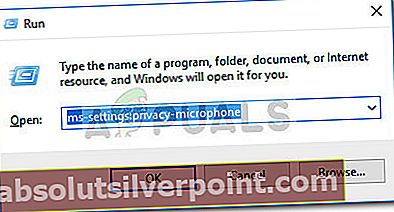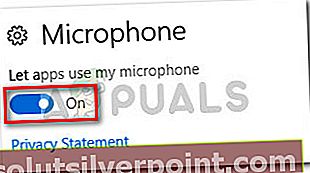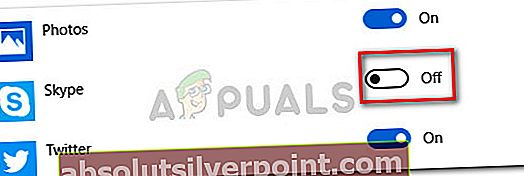Noen brukere har klaget over å miste muligheten til å høre den andre personen når de er engasjert i en Skype-samtale. Selv om denne feilen har vært en konstant forekomst i flere år, virker det som om frekvensen er mye høyere på Windows 10.
Hvis du for øyeblikket sliter med dette problemet, har vi klart å identifisere en løsning som syntes å være effektiv for mange brukere som støter på denne situasjonen på Windows 10. Men før du begynner å følge den, må du sørge for at maskinvaren din sjekker ut og du driver siste tilgjengelige Skype-versjon.
Aktivere Skype fra Windows Privacy Settings (Windows 10)
Mesteparten av tiden skyldes dette spesielle problemet en Windows 10-funksjon som forhindrer at noen apper bruker den aktive mikrofonen. Heldigvis er løsningen ganske enkel.
La oss se om dette er kilden til problemet ditt ved å sjekke om Skype er forhindret fra å bruke mikrofonen din. Her er en rask guide til hvordan du gjør dette og endrer Personverninnstillinger på Windows 10 for å løse problemet:
- trykk Windows-tast + R for å åpne en kjørekommando. I Run-vinduet skriver du inn “ms-innstillinger: personvernmikrofon”Og traff Tast inn å åpne Mikrofon fanen til Windows 10s innstillinger.
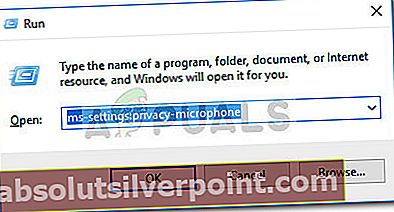
- Først må du sørge for at vekselen rett under La apper bruke mikrofonen min er satt til På.
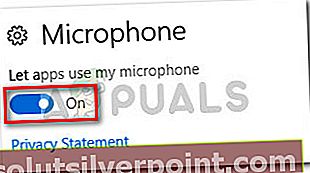
- Rull ned gjennom applikasjonslisten og sørg for at Skype-appen din har tilgang til mikrofonen din. Hvis bryteren ved siden av Skype er satt til Av, snu den På for å gi Skype tilgang til mikrofonen din.
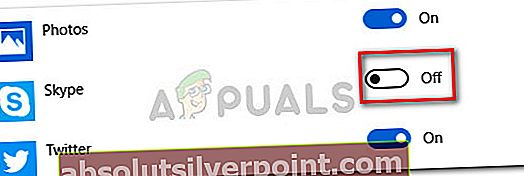
- Start datamaskinen på nytt og se om problemet er løst, og du kan høre den andre personen gjennom Skype.
Hvis denne metoden ikke gjorde det mulig for deg å høre den andre personen på Skype, kan du også prøve å bruke den innebygde versjonen av Skype (bare tilgjengelig på Windows 10) og se om du støter på det samme problemet. Du kan få tilgang til den innebygde Skype-versjonen ved å søke etter den via Start bar.